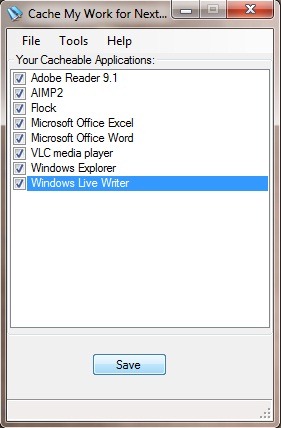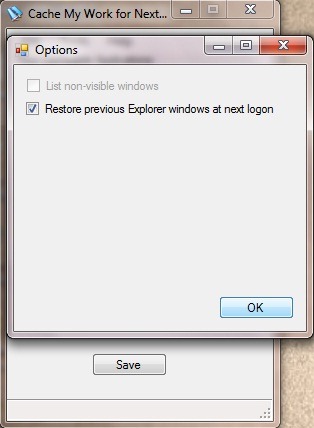Succede a volte mentre si lavora su PC, guardare un film, provare un nuovo gioco, ecc essere interrotta da messaggi che annunciano un inevitabile riavvio dopo qualche updateEC di Windows o meno quello che un meraviglioso (o giù di lì.).
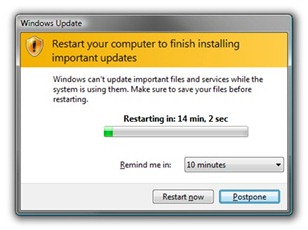
Anche probabile che non vedi questi messaggi e svegliarsi con un schermo nero davanti ai nostri occhi proprio quando il mondo ci era più caro. Ok, il problema non è necessariamente il monitor nero, ma il fatto che dopo il riavvio dobbiamo riaprire tutte le applicazioni utilizzate prima che entri nel panorama. Per raggiungere un compromesso con ripartenze a sorpresa, abbiamo due soluzioni (più o meno drastiche :P):
1. O disabilitare il riavvio automaticoe in questo post sono descritti esattamente i passi che si devono seguire per fare questo.
2. oppure usiamo tutto il nostro fascino per convincere le applicazioni a riaprire dopo il riavvio. E voilà! Aaaah…. Riavvolgi!
2. o "salvare" le applicazioni aperte in modo che siano riaprire da solo dopo l'inopportuna ripartenza. E per questo abbiamo bisogno CacheMyWork.
Il lavoro è CacheMy applicazione opensource che ci consente di riavviare il computer senza causare problemi per quanto riguarda le applicazioni con cui stavamo lavorando al momento del riavvio. Cache si salveranno e dopo la ripartenza si riapriranno e potremo continuare il nostro lavoro (o contemplazione) proprio dal momento dell'inopportuna interruzione. Inoltre, con CacheMyWork abbiamo anche la possibilità di riaprire comprese le finestre Windows Explorer (cartelle, partizioni, indici, ecc.) aperte al momento del riavvio.
Dopo aver riavviato le applicazioni e/o le finestre salvate Windows Gli esploratori fioriranno sul monitor uno dopo l'altro.
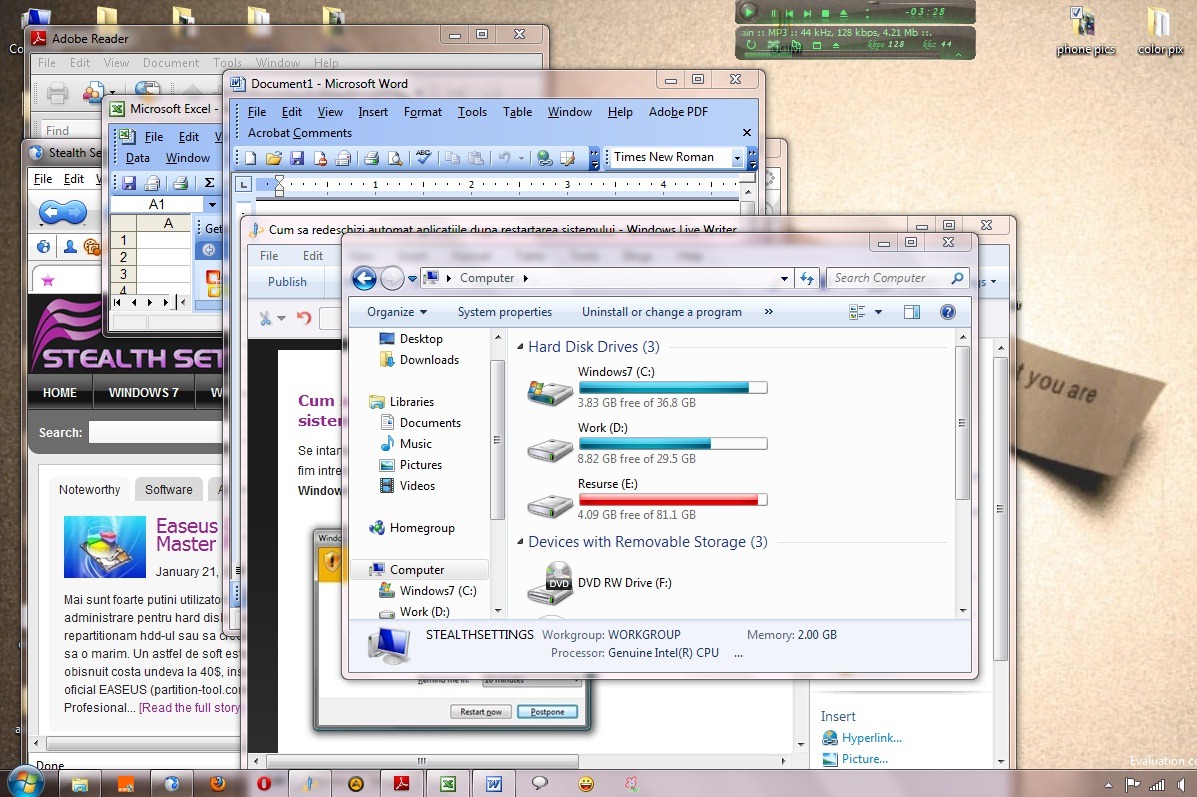
Nizza, eh? :)
Nota:
- Se hai un'applicazione che non vuoi riaprire dopo il riavvio, lascia la casella accanto al suo nome deselezionata.
- Per utilizzare questa applicazione è necessario avere installato .NET Framework 2.0.
- CacheMyWork è compatibile con Windows XP, vista si Windows 7.